
Windows XP, несмотря на устаревший статус, всё ещё используется на многих старых ПК. Если система перестала загружаться или работает нестабильно, восстановить её можно с помощью нескольких методов, которые требуют минимальных затрат времени и усилий. Восстановление Windows XP можно начать с анализа проблемы и применения подходящих инструментов восстановления.
Первый шаг – диагностика причины проблемы. Если система не загружается, попробуйте загрузиться в безопасном режиме, нажав клавишу F8 при старте ПК. Это даст доступ к базовым функциям для устранения проблем, таких как удаление недавно установленных программ или драйверов, которые могут вызывать сбои. Если доступ к безопасному режиму невозможен, стоит использовать установочный диск Windows XP для запуска режима восстановления.
Режим восстановления позволяет восстановить системные файлы без удаления пользовательских данных. Для этого вставьте установочный диск и перезагрузите ПК. Когда появится экран с предложением о восстановлении, выберите опцию «Восстановление системы». Если Windows XP повреждена до такой степени, что не удается запустить восстановление, можно использовать команду chkdsk через консоль восстановления для проверки и исправления ошибок на жестком диске.
Если стандартные методы не помогли, и система по-прежнему не функционирует, может потребоваться переустановка. Однако перед этим сделайте резервное копирование данных, так как восстановление через полный формат может привести к потере всей информации. В случае, если Windows XP не поддерживает установку через флешку, используйте внешний привод CD/DVD для восстановления.
Подготовка к восстановлению: создание загрузочного диска и резервных копий
Перед восстановлением Windows XP важно подготовить необходимые инструменты, чтобы избежать потери данных и ускорить процесс восстановления. Рассмотрим шаги для создания загрузочного диска и резервных копий.
1. Создание загрузочного диска
Для восстановления системы необходимо иметь загрузочный диск с Windows XP. Если у вас его нет, его можно создать самостоятельно с помощью инструмента, встроенного в операционную систему или сторонних программ, таких как Rufus.
Для создания загрузочного диска с Windows XP:
- Загрузите ISO-образ Windows XP с официального сайта или используйте свой оригинальный диск.
- Используйте программу, например, Rufus, для записи ISO-образа на флешку. Для этого подключите флешку, выберите ISO-образ и нажмите «Старт».
- После завершения записи перезагрузите компьютер, зайдите в BIOS и установите загрузку с флешки.
2. Резервное копирование данных
Прежде чем приступать к восстановлению системы, необходимо сделать резервные копии важных файлов. Это позволит избежать потери информации при переустановке операционной системы.
Для резервного копирования можно использовать внешние накопители или облачные сервисы. Один из самых простых способов – создание образа системы с помощью встроенной утилиты «Архиватор» или сторонних приложений, таких как Acronis True Image или Macrium Reflect.
Рекомендуется сделать резервные копии следующих типов данных:
- Документы, фотографии и другие пользовательские файлы.
- Параметры программы и важные конфигурационные файлы.
- Важные письма и данные из почтовых клиентов.
- Игры и программы, которые требуют повторной установки.
Для создания резервных копий:
- Подключите внешний жесткий диск или флешку.
- Запустите утилиту резервного копирования и выберите необходимые файлы или создайте полный образ системы.
- Если используется облачный сервис, загрузите важные файлы на облако.
3. Проверка состояния носителей
Перед началом восстановления важно проверить целостность данных на носителе, с которого будет проводиться восстановление. Используйте программу для диагностики дисков, чтобы убедиться в исправности флешки или диска, с которого будет происходить загрузка.
Использование встроенной функции восстановления системы в Windows XP
В Windows XP доступна встроенная функция восстановления системы, которая позволяет откатить операционную систему к ранее созданной точке восстановления. Это особенно полезно в случае сбоев после установки программного обеспечения, драйверов или изменения настроек системы. Важно помнить, что восстановление не влияет на личные данные пользователя, такие как документы или изображения.
Чтобы воспользоваться восстановлением системы, откройте меню «Пуск» и перейдите в «Все программы» > «Стандартные» > «Служебные» > «Восстановление системы». В открывшемся окне выберите опцию «Восстановить компьютер в более раннее состояние» и нажмите «Далее». Затем выберите одну из доступных точек восстановления. Они отображают дату и время создания и могут быть результатом автоматического создания точек системы или действий пользователя.
Если точка восстановления была создана перед проблемой, выбирайте ее, чтобы вернуть систему в рабочее состояние. Процесс восстановления может занять некоторое время, и по завершении система автоматически перезагрузится. Важно не прерывать этот процесс.
Если в процессе восстановления система не может вернуться в нормальное состояние или если нужной точки восстановления нет, попробуйте выполнить восстановление в безопасном режиме. Для этого перезагрузите компьютер, нажмите клавишу F8 до загрузки Windows и выберите опцию «Безопасный режим с загрузкой системы». После этого повторите попытку восстановления через меню «Восстановление системы».
Перед использованием восстановления рекомендуется выполнить резервное копирование важных данных. В случае серьезных сбоев, восстановление системы может не помочь, и потребуется использовать более радикальные методы, такие как переустановка Windows XP.
Восстановление системы с помощью консоли восстановления
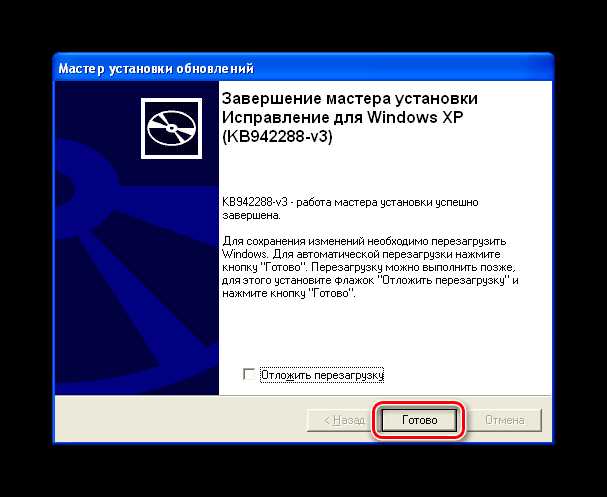
Консоль восстановления Windows XP позволяет выполнять различные операции для восстановления системы в случае неполадок. Для доступа к консоли необходимо загрузиться с установочного диска Windows XP. После этого выбирается опция «Восстановление с помощью консоли». Это позволяет получить доступ к командной строке и использовать инструменты для устранения проблем с системой.
После загрузки консоли восстановления появится командная строка. Для работы с консолью потребуется знание некоторых команд, которые помогут исправить ошибки и вернуть работоспособность ОС.
Одна из ключевых команд – fixboot. Она восстанавливает загрузочный сектор на системном разделе. Это полезно, если загрузка Windows стала невозможной из-за повреждения загрузочного сектора. Для использования команды необходимо ввести fixboot C:, где «C:» – это буква вашего системного диска.
Другой важной командой является fixmbr, которая восстанавливает главный загрузочный запись (MBR). Это особенно актуально в случаях, когда MBR повреждён, что приводит к невозможности загрузки системы. Для выполнения операции используйте команду fixmbr, и система автоматически исправит записи.
Если причина проблемы – повреждение системных файлов, можно использовать команду sfc /scannow, которая проверит целостность системных файлов и заменит повреждённые или отсутствующие. Однако для этого необходимо подключить установочный диск и указать путь к файлам восстановления.
Для поиска и исправления ошибок файловой системы используется команда chkdsk. Она проверяет диск на наличие повреждений и автоматически пытается их исправить. Команда chkdsk C: /f запустит процесс проверки и исправления ошибок на диске C.
Если система не может загрузиться, даже после применения этих команд, стоит проверить состояние драйвера устройства с помощью команды bootcfg. Эта команда позволяет отредактировать параметры загрузки и восстановить загрузочную запись.
Для работы с консолью восстановления нужно обладать минимальными знаниями командной строки, так как неправильное использование команд может привести к серьёзным проблемам. Рекомендуется внимательно следить за каждой операцией и заранее сделать резервную копию важных данных.
Ремонт поврежденных файлов системы с помощью командной строки
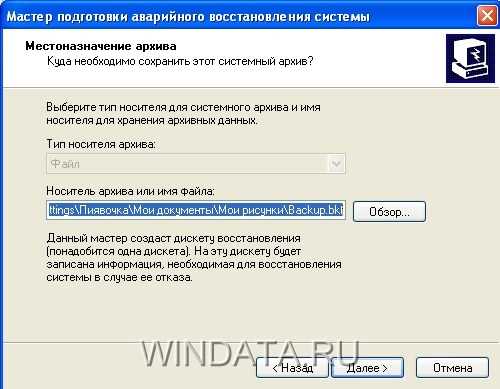
При повреждении системных файлов Windows XP часто возникает множество проблем, от сбоя работы операционной системы до невозможности загрузки. Один из эффективных способов восстановления – использование встроенных утилит командной строки. В этой статье рассмотрим, как с помощью этих инструментов можно починить поврежденные файлы системы.
Для начала потребуется доступ к командной строке. Чтобы ее запустить, нажмите Win + R, введите cmd и нажмите Enter. Если Windows XP не загружается, можно воспользоваться режимом восстановления, загрузившись с установочного диска и выбрав опцию «Восстановление системы с помощью консоли восстановления». После этого введите команду для работы с утилитами.
Основной инструмент для восстановления поврежденных файлов – это утилита sfc (System File Checker).
Использование утилиты sfc
Для поиска и восстановления поврежденных системных файлов введите в командной строке следующую команду:
sfc /scannow
После выполнения команды, утилита начнет проверку файлов на наличие повреждений. В случае обнаружения ошибок, система предложит их восстановить. Убедитесь, что установочный диск Windows XP находится в дисководе, так как утилита может потребовать доступ к нему для копирования исправленных файлов.
Если sfc не решает проблему или процесс восстановления не завершен успешно, можно попробовать дополнительные методы.
Использование команд chkdsk и fixboot

Еще один способ устранить ошибки системы – это запуск утилиты chkdsk и команды для восстановления загрузочного сектора.
Команда chkdsk проверяет жесткий диск на наличие ошибок файловой системы и повреждений. Для ее запуска введите в командной строке:
chkdsk /f
После этого система предложит выполнить проверку при следующем перезапуске. Подтвердите, если хотите, и перезагрузите компьютер.
Если проблема связана с загрузочным сектором, можно использовать команду fixboot для восстановления загрузчика. Введите:
fixboot
Эта команда восстанавливает загрузочный сектор на системном диске, что может помочь в случае проблем с загрузкой операционной системы.
Ремонт поврежденных системных файлов через консоль восстановления
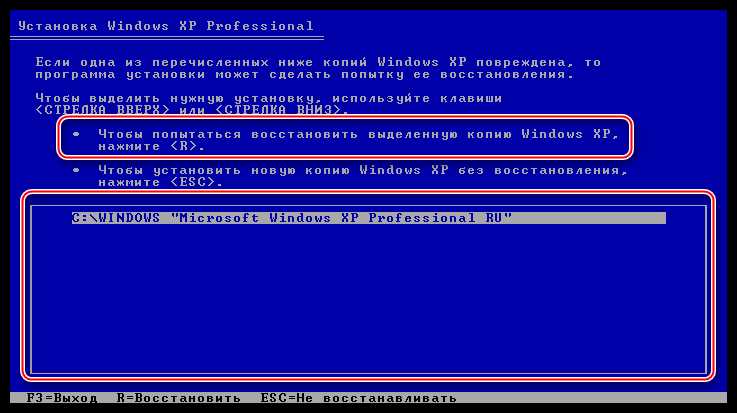
Если стандартные методы не помогли, попробуйте выполнить более глубокое восстановление с помощью консоли восстановления. Для этого выполните следующие шаги:
- Загрузитесь с установочного CD Windows XP.
- Выберите «Консоль восстановления» и войдите в нее, введя административный пароль.
- Для замены поврежденных системных файлов введите команду:
copy X:\i386\somefile.dll C:\Windows\System32
Замените «X» на букву диска с установочным CD и «somefile.dll» на имя поврежденного файла. Этот метод поможет восстановить поврежденные или утерянные файлы, если они есть на диске с установкой системы.
Полный сброс системы через команду fixmbr
Если повреждения системы настолько серьезные, что другие методы не работают, можно попробовать выполнить полное восстановление с помощью команды fixmbr. Она восстанавливает главную загрузочную запись (MBR), что может помочь в случае повреждения загрузочного сектора или проблем с установкой операционной системы.
fixmbr
Однако будьте осторожны: использование этой команды может привести к потере данных на диске, поэтому прежде чем ее применять, желательно сделать резервные копии важных файлов.
Использование командной строки для восстановления поврежденных файлов системы Windows XP – это мощный инструмент, который позволяет исправить многие проблемы. Важно следовать инструкциям и действовать поэтапно, чтобы минимизировать риски повреждения данных. Однако если все методы не дали результата, возможно, стоит задуматься о переустановке системы или обращении в специализированную службу для дальнейшего восстановления данных.
Как переустановить драйверы и обновить систему после восстановления
После восстановления Windows XP важно установить все необходимые драйверы и выполнить обновление системы. Это гарантирует стабильную работу операционной системы и совместимость с оборудованием.
Первым шагом является проверка, установлены ли все нужные драйверы. Для этого откройте «Диспетчер устройств» (Пуск > Панель управления > Система > Оборудование > Диспетчер устройств). Если рядом с каким-либо устройством присутствует желтый восклицательный знак, значит, для этого компонента не установлен драйвер. В таком случае потребуется загрузить драйверы с официальных сайтов производителей или с компакт-дисков, поставлявшихся с устройством.
В случае отсутствия оригинальных дисков, можно использовать специализированные программы для автоматической установки драйверов, такие как Driver Booster или DriverPack Solution. Эти утилиты сканируют систему и предлагают установить недостающие драйверы.
После установки драйверов стоит обновить операционную систему. Откройте меню «Пуск» и выберите «Все программы» > «Центр обновления Windows». Запустите поиск обновлений. Windows XP больше не поддерживается официально, однако доступные обновления безопасности и исправления всё ещё могут быть полезными для защиты системы от уязвимостей.
Также рекомендуется установить дополнительные пакеты обновлений, такие как Service Pack 3, если они ещё не были установлены. Service Pack включает в себя многочисленные исправления, улучшения производительности и обновления для различных компонентов системы.
После того как обновления будут установлены, перезагрузите систему. Некоторые обновления требуют перезагрузки для полного применения изменений. Если после установки обновлений появились новые устройства, снова проверьте «Диспетчер устройств» и установите для них необходимые драйверы.
Не забудьте также о регулярных обновлениях антивирусного программного обеспечения. Даже несмотря на завершение поддержки Windows XP, многие антивирусы продолжают обновляться и обеспечивать защиту.
Вопрос-ответ:
Как восстановить Windows XP после сбоя системы?
Если система Windows XP не загружается из-за сбоя, первым шагом будет попытка использовать режим восстановления. Для этого нужно перезагрузить компьютер и нажать клавишу F8 до появления экрана загрузки. В меню выберите «Режим восстановления» и следуйте указаниям на экране. Иногда помогает использование утилиты восстановления системы, если она была заранее настроена. Если проблема не решается, можно воспользоваться установочным диском Windows XP и выполнить восстановление через консоль восстановления.
Что делать, если восстановление Windows XP не помогло?
Если стандартное восстановление через режим восстановления или консоль не решает проблему, возможно, повреждены важные системные файлы. В таком случае можно попробовать выполнить полную переустановку операционной системы. Чтобы сохранить личные данные, их можно скопировать на внешний носитель с помощью другой операционной системы или загрузочного диска. После этого следует выполнить полную установку Windows XP с использованием установочного CD или флешки, следуя инструкциям на экране.
Какие файлы нужно восстановить при сбое Windows XP?
При сбое системы в первую очередь стоит обратить внимание на поврежденные файлы, такие как ntldr, boot.ini, hal.dll, и другие важные системные компоненты. Эти файлы отвечают за правильную загрузку и работу системы. Для их восстановления можно использовать установочный диск Windows XP и выбрать команду восстановления через консоль. В некоторых случаях может понадобиться замена поврежденных файлов вручную с помощью командной строки, если проблема не устраняется стандартными методами.
Как использовать точку восстановления в Windows XP?
Чтобы использовать точку восстановления в Windows XP, необходимо сначала убедиться, что функция восстановления системы была включена. Для этого зайдите в «Мой компьютер», щелкните правой кнопкой мыши на «Свойства» и выберите вкладку «Восстановление системы». Там вы можете выбрать доступные точки восстановления. Для возврата к предыдущей рабочей версии системы выберите подходящую точку и нажмите «Восстановить». Важно помнить, что точка восстановления удаляет только изменения системы, а личные файлы сохраняются.
Как восстановить систему, если нет установочного диска Windows XP?
Если у вас нет установочного диска, но система Windows XP еще работает, можно создать загрузочную флешку или CD-диск с образа Windows XP на другом компьютере. Для этого вам понадобятся соответствующие утилиты, например, Rufus. Если у вас нет возможности создать диск, можно попробовать найти файл с установочной версией Windows XP в Интернете или использовать другой компьютер для загрузки системы с удаленного носителя. В случае отсутствия всех этих опций, для восстановления можно обратиться в сервисный центр или попытаться найти диск с операционной системой для восстановления системы.
Как восстановить работоспособность Windows XP, если система не загружается?
Если Windows XP не загружается, попробуйте воспользоваться встроенной функцией восстановления. Для этого вставьте установочный диск Windows XP в компьютер и перезагрузите систему. При старте нажмите любую клавишу, чтобы начать загрузку с диска. Когда появится меню, выберите «Восстановление с помощью консоли восстановления». Далее введите команду «chkdsk /f», чтобы проверить диск на ошибки. После этого перезагрузите компьютер и посмотрите, загрузится ли система. Если это не помогло, можно попробовать восстановить систему через «Восстановление системы», которое доступно через меню восстановления при установке.
Как восстановить Windows XP без диска и в случае полной потери данных?
Если у вас нет установочного диска и данные на компьютере были потеряны, попробуйте воспользоваться средствами восстановления, которые были настроены заранее. Например, если у вас включено автоматическое создание точек восстановления системы, вы можете вернуться к одной из предыдущих версий системы. Для этого в меню «Пуск» откройте «Все программы», затем выберите «Стандартные», «Служебные» и «Восстановление системы». Выберите точку восстановления, созданную до возникновения проблемы. Если точки восстановления отсутствуют, можно использовать сторонние программы для восстановления данных, но стоит понимать, что восстановление операционной системы без диска может быть сложным и не всегда успешным.






